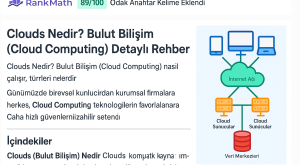CyberPanel, ücretsiz olarak kullanılabilen Linux tabanlı sunucular için geliştirilmiş bir web hosting kontrol panelidir. Açık kaynak kodlu olan panel, OpenLiteSpeed ve LiteSpeed Enterprise web sunucuları ile uyumlu çalışır. Hızlı ve güvenli bir sunucu yönetimi sunan CyberPanel, teknik bilgiye sahip olmayan kullanıcıların bile rahatça sunucu kontrolü yapabilmesini sağlar.
- 1. CyberPanel Neden Tercih Ediliyor?
- 2. CyberPanel Kurulumu İçin Sistem Gereksinimleri
- 3. CyberPanel Kurulumu Nasıl Yapılır?
- 3.1. Adım 1: SSH ile sunucuya bağlanın
- 3.2. Adım 2: CyberPanel kurulum komutunu çalıştırın
- 3.3. Adım 3: Kurulum seçeneklerini belirleyin
- 4. Kurulum Sonrası İlk Ayarlar
- 4.1. Giriş Bilgileri
- 5. CyberPanel ile Web Sitesi Yayına Alma
- 5.1. Site Ekleme
- 5.2. WordPress Kurulumu
- 6. E-posta ve DNS Yönetimi
- 6.1. E-posta Hesabı Oluşturma
- 6.2. DNS Yönetimi
- 7. CyberPanel Güvenlik Ayarları
CyberPanel’in özellikleri şöyledir:
- Kullanıcı dostu web arayüzü
- Ücretsiz SSL sertifikası desteği
- FTP, e-posta, veritabanı yönetimi
- WordPress ve CMS kurulumlarını tek tıkla yapabilme
- Güçlü güvenlik araçları (Firewall, ModSecurity, CSF vb.)
- Yedekleme ve geri yükleme seçenekleri
- PHP sürüm yönetimi
CyberPanel Neden Tercih Ediliyor?
Birçok ücretsiz ve ücretli panel mevcutken neden CyberPanel tercih ediliyor diye düşünebilirsiniz. Bunun birkaç temel sebebi var.
Avantajları:
- Ücretsizdir: OpenLiteSpeed sürümü tamamen ücretsizdir. Ücretli versiyona ihtiyaç duymazsınız.
- LiteSpeed desteği: LiteSpeed, Apache’ye göre daha hızlı ve güvenlidir.
- WordPress ile uyumlu: WordPress optimizasyonu yüksek düzeydedir.
- Düşük sistem kaynak kullanımı: Yüksek performans için fazla RAM ya da işlemci gerektirmez.
- Kolay kurulum: Tek komutla kurulabilir.
CyberPanel Kurulumu İçin Sistem Gereksinimleri
CyberPanel kurmak için bazı temel sistem gereksinimlerine ihtiyaç vardır. Bu noktada dikkatli olmak kurulum sırasında sorun yaşamamanız açısından önemlidir.
Minimum sistem gereksinimleri:
- İşletim Sistemi: CentOS 7, Ubuntu 20.04 / 22.04
- RAM: Minimum 1 GB (önerilen 2 GB ve üzeri)
- Disk Alanı: Minimum 10 GB boş alan (SSD önerilir)
- Root erişimi olan bir VPS veya dedicated sunucu
- SSH bağlantısı
OpenLiteSpeed sürümü ile başlayabilir, daha sonra isterseniz LiteSpeed Enterprise sürümüne geçiş yapabilirsiniz.
CyberPanel Kurulumu Nasıl Yapılır?
CyberPanel kurulumu oldukça kolaydır. Aşağıdaki adımları sırasıyla uygulayarak hızlıca kurulumu gerçekleştirebilirsiniz.
Adım 1: SSH ile sunucuya bağlanın
- ssh root@sunucu_ip_adresi
Adım 2: CyberPanel kurulum komutunu çalıştırın
- sh <(curl https://cyberpanel.net/install.sh || wget -O – https://cyberpanel.net/install.sh)
Adım 3: Kurulum seçeneklerini belirleyin
Kurulum sırasında şu adımlar sorulacaktır:
- OpenLiteSpeed mi yoksa LiteSpeed mi kurulsun?
- Full Service (tam kurulum) ister misiniz?
- Memcached, Redis kurulsun mu?
- Admin şifresi manuel mi oluşturulsun?
Adımları tercihinize göre yanıtlayın. Kurulum süresi internet hızınıza ve sunucu özelliklerine göre 5-20 dakika arasında sürebilir.
Kurulum Sonrası İlk Ayarlar
Kurulum tamamlandığında CyberPanel’e aşağıdaki adresten ulaşabilirsiniz:
- https://sunucu_ip_adresi:8090
Giriş Bilgileri
- Kullanıcı adı: admin
- Şifre: (kurulumda belirlediğiniz ya da sistemin verdiği)
İlk yapılması gerekenler ise şunlardır:
- SSL sertifikasını etkinleştirin.
- SSH bağlantı portunu değiştirin.
- Güncellemeleri kontrol edin.
- Yedekleme ayarlarını yapılandırın.
CyberPanel ile Web Sitesi Yayına Alma
Bir web sitesini CyberPanel üzerinden yayına almak için aşağıdaki adımları izleyebilirsiniz.
Site Ekleme
- Websites > Create Website yolunu izleyin.
- Alan adınızı yazın, PHP versiyonunu seçin.
- İsteğe bağlı olarak SSL ve e-posta hizmetlerini aktif edin.
- “Create Website” butonuna tıklayın.
WordPress Kurulumu
- Yeni sitenize girin.
- “Manage” bölümüne tıklayın.
- “Application Installer” altında WordPress’i seçin.
- Admin bilgilerini girip kurulumu tamamlayın.
E-posta ve DNS Yönetimi
CyberPanel ile kendi e-posta adresinizi oluşturabilir, DNS kayıtlarınızı kolaylıkla yönetebilirsiniz.
E-posta Hesabı Oluşturma
- E-posta sekmesinden yeni bir hesap oluşturabilirsiniz.
- Roundcube arayüzü ile e-postalarınızı kontrol edebilirsiniz.
DNS Yönetimi
- DNS > Create DNS Zone ile kayıtlarınızı oluşturun.
- A, MX, TXT gibi kayıtları düzenlemek oldukça kolaydır.
CyberPanel Güvenlik Ayarları
Güvenlik, her web sunucusunda ilk bakılması gereken noktadır. CyberPanel’in sunduğu özelliklerle güvenliği artırmak mümkündür.
Önerilen güvenlik ayarları şöyledir:
- ModSecurity’i aktif edin.
- CSF Firewall kurulumunu yapın.
- SSH portunuzu değiştirin.
- Fail2Ban kullanarak brute-force saldırılara karşı önlem alın.
- Yönetici paneline IP bazlı erişim sınırlaması getirin.